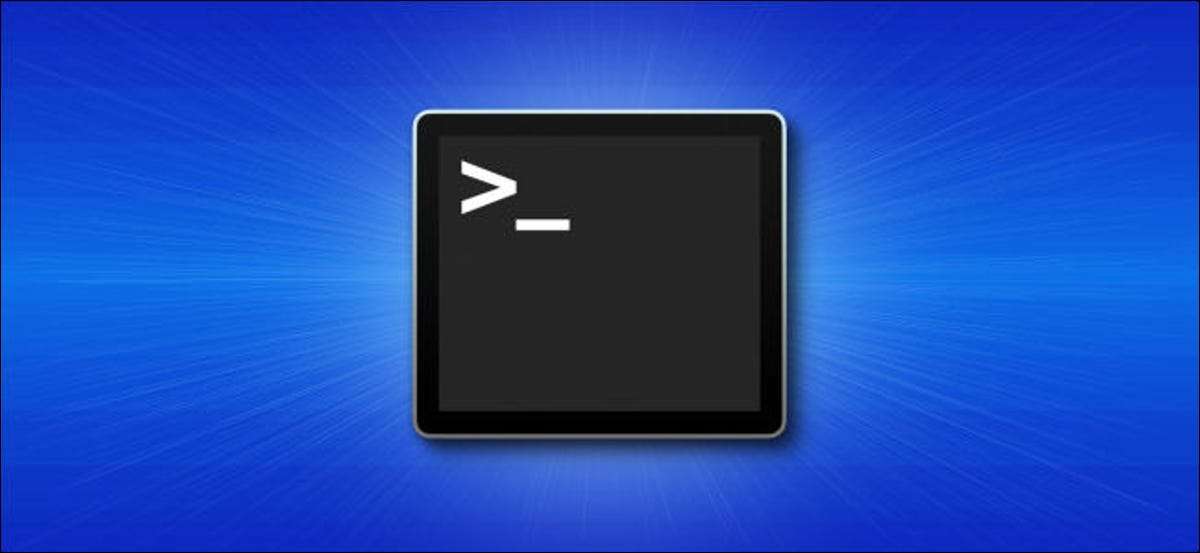
Una delle prime regole di cybersecurity è quella di bloccare sempre il computer prima di allontanarsi da esso. Anche se potrebbe non essere il modo più veloce, puoi bloccare il tuo Apple Mac usando il terminale. Ecco come farlo.
Richiedi una password per sbloccare il tuo Mac
Il comando per bloccare il Mac usando il terminale no in realtà bloccalo. Piuttosto, lo mette solo a dormire. Per essere considerato "chiusura", deve essere richiesta una password per accedere a un Mac dopo che è stato messo a dormire.
Per proteggere con password il Mac dopo che è stato inserito in modalità Sleep Sleep, fare clic sull'icona Apple in alto a sinistra della barra dei menu, quindi selezionare "Preferenze di sistema".
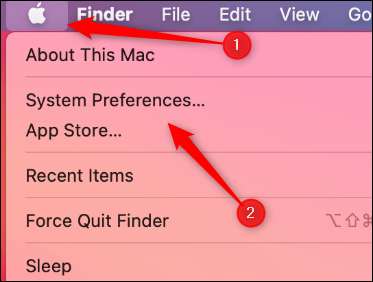
Qui, fai clic su "Security & amp; Privacy. "
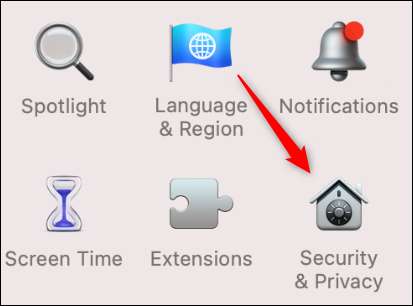
Sotto la scheda "Generale", selezionare la casella di controllo accanto a "Richiedi password".

Digita la password, quindi fare clic sulle frecce accanto a "Richiedi password" per aprire il menu a discesa. È quindi possibile selezionare la quantità di tempo che deve passare prima che sia richiesta una password. Seleziona "Immediatamente" per bloccare il tuo Mac ogni volta che lo metti per dormire.

Con questo abilitato, il tuo Mac bloccherà immediatamente ogni volta che è messo a dormire.
Blocca il tuo Mac usando il terminale
Per bloccare il tuo Mac tramite il terminale, devi prima lancialo . Premere Comando + Spazio per aprire Ricerca Spotlight . Digitare "Terminale" nella barra di ricerca, quindi fare clic su di esso quando appare nei risultati della ricerca.
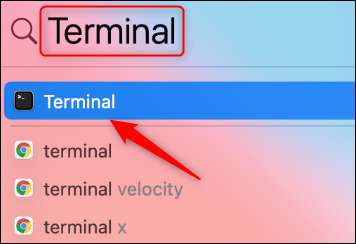
Nel terminale, digitare il comando seguente, quindi premere INVIO:
PMSET DisplaySleeProw
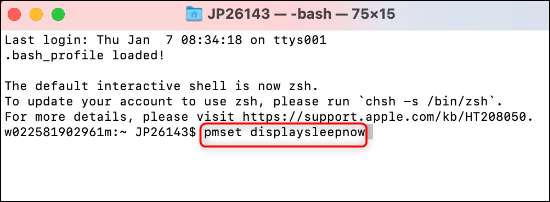
Il tuo Mac sarà ora in modalità Sleep. Se hai selezionato l'opzione per richiedere una password per riaversa, ora è anche in modo efficace bloccato.
Bloccare il tuo Mac è un buon modo per impedire l'accesso non autorizzato ad esso, consentendo comunque i programmi di eseguire in background. Se preferisci uccidere tutte le operazioni, puoi anche Spegni il tuo Mac tramite il terminale .
IMPARENTATO: Come bloccare il tuo PC Windows 10 utilizzando il prompt dei comandi







